LightbulbMembuat background dan mengganti warna teks pada flashdisk [XP User Only]
Pastikan flashdisk sudah dimasukan
1. Buka Notepad, paste code ini
[ExtShellFolder]
{BE098140-A513-11D0-A3A4-00C04FD706EC}={BE098140-A513-11D0-A3A4-00C04FD706EC}
[{BE098140-A513-11D0-A3A4-00C04FD706EC}]
Attributes=1
IconArea_Image=contoh gambar.jpg
IconArea_Text=0x000000
[.ShellClassInfo]
ConfirmFileOp=0
Ganti contoh gambar.jpg dengan nama file gambar mu (gmbr harus ada di dalam flashdisk)
Jika gambar ada di dlm folder, misalkan folder Gambar. Maka ditulis \Gambar\file gambar.jpg
{BE098140-A513-11D0-A3A4-00C04FD706EC}={BE098140-A513-11D0-A3A4-00C04FD706EC}
[{BE098140-A513-11D0-A3A4-00C04FD706EC}]
Attributes=1
IconArea_Image=contoh gambar.jpg
IconArea_Text=0x000000
[.ShellClassInfo]
ConfirmFileOp=0
Ganti contoh gambar.jpg dengan nama file gambar mu (gmbr harus ada di dalam flashdisk)
Jika gambar ada di dlm folder, misalkan folder Gambar. Maka ditulis \Gambar\file gambar.jpg
2. Klik File -> Save As..
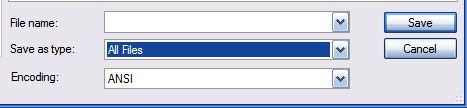
Ganti Save as type menjadi All files. Lalu beri nama desktop.ini
3. Save di dalam flashdisk mu. Refresh, dan flashdiskmu sudah berisi background.
Untuk Mengganti Warna Teks
1. Buka desktop.ini
IconArea_Text=0x000000
2. Di link tersebut ada berbagai code warna, misalnya 0147FA. Code warna ini berformat RRGGBB (Red Green Blue). Tetapi di desktop.ini berformat BBGGRR (alias warna kebalikannya). Agar bisa menjadi warna yang sama persis seperti di link tersebut, ikuti langkah berikutnya.
3. Caranya gampang. Tinggal balikin juga code warnanya. Misalnya code 0147FA menjadi FA4701 (BBGGRR)
4. Tinggal paste di dalam desktop.ini.
Semoga tutorial ini bermanfaat.













Tidak ada komentar:
Posting Komentar